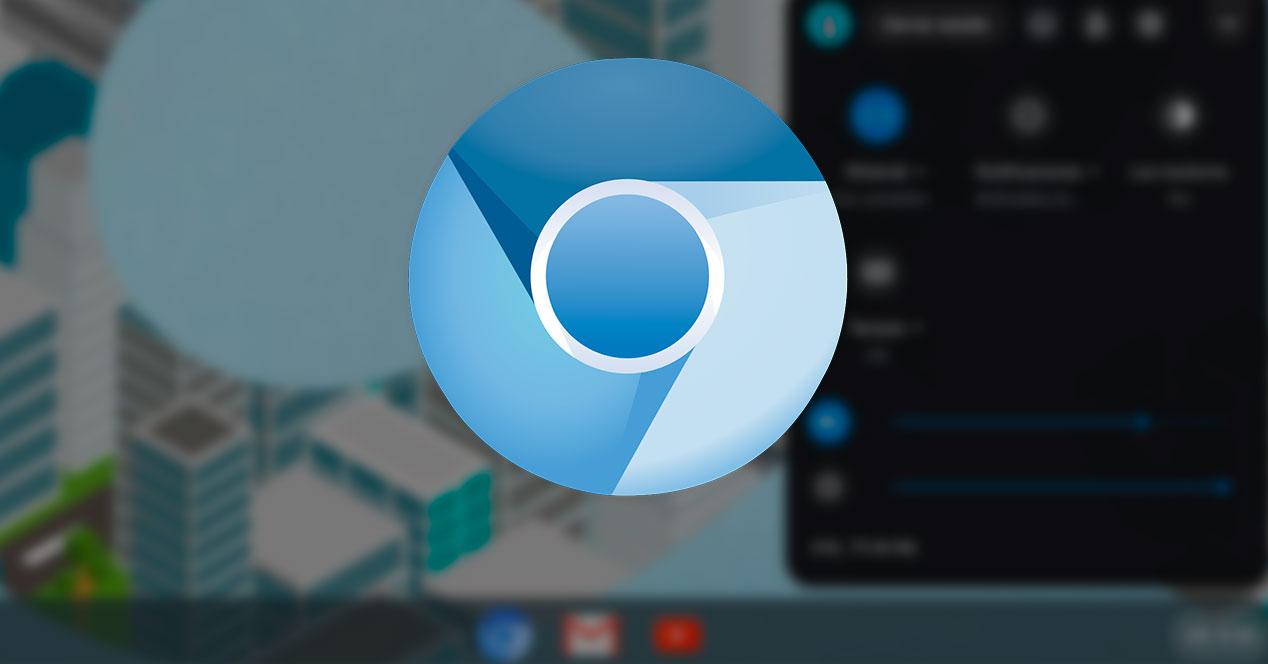Más allá de Windows, macOS y Linux, Google también ha querido aportar su granito de arena al mercado de los sistemas operativos lanzando Chrome OS. Este sistema operativo ha tenido un arranque bastante lento, pero desde hace tiempo su popularidad ha crecido considerablemente. Sobre todo, desde que permite ejecutar aplicaciones de Android y programas de Linux de forma nativa, además de juegos gracias a Stadia.
La compatibilidad de Chrome OS es muy limitada, lo que hace complicado poder instalar este sistema operativo fuera de los típicos Chromebooks, los portátiles baratos creados para este sistema operativo y que están enfocados al ámbito educativo exclusivamente. Por suerte, existe una versión libre de este sistema operativo (igual que del navegador) llamada Chromium OS.
Este sistema nos ofrece casi lo mismo que el sistema operativo de Google, pero ofrece mayor libertad de manera que podamos, por ejemplo, montarlo en una máquina virtual para usarlo fácilmente por encima de Windows. Este proyecto, bautizado como CloudReady dejó de funcionar en 2021, tras ser comparada por Google, por lo que la versión que podemos descargar para instalar a través de una máquina virtual en Windows ya no está disponible.
Afortunadamente, tras la compra de CloudReady por parte de Google, la compañía no cerró este proyecto, sino que lo rebautizó pasándolo a llamar Chrome OS Flex. Sin embargo, la imagen original de CloudReady que permitía instalarse a través de una máquina virtual, sigue estando disponibles, aunque no directamente desde su página web.
Qué es Chrome OS Flex
Chrome OS Flex es un sistema operativo ideal para instalar en equipos antiguos con más de 10 años, un sistema operativo que actualmente se encuentra disponible en su versión estable y final. También podemos instalarlo en una máquina virtual además de en cualquier equipo, aunque esto último no es aconsejable si utilizamos el equipo en el día a día si necesitamos aplicaciones que no están disponibles para Windows.
Chrome OS Flex nos permite disfrutar de Chrome OS como si lo estuviéramos utilizando un Chromebook. Durante la instalación, podemos especificar si el dispositivo vamos a utilizarlo nosotros o bien va a ser utilizado por un menor al que queremos establecer una serie de limitaciones, limitaciones similares a la que se pueden encontrar en este tipo de dispositivos que facilitan los centros educativos.
Requisitos de Chrome OS Flex
Para poder instalar Chrome OS Flex en un PC como sistema operativo funcional, este debe estar gestionado por un procesador de 32 o 64 bits, un mínimo de 2 GB de memoria RAM y 16 GB de almacenamiento interno para realizar la instalación, ya que este sistema operativo ocupa mucho menos espacio. Si vamos a utilizar Chrome OS Flex en una máquina virtual, estos requisitos los cumple cualquier ordenador donde tengamos instalado VirtualBox o WMware, las dos aplicaciones más utilizadas para trabajar con sistemas operativos invitados.
Hay que tener en consideración que aquí nos encontramos con un sistema operativo especialmente diseñado por Google para funcionar en equipos un tanto antiguos o reducidos en cuanto a sus especificaciones de hardware. De ahí que podamos hacer uso de este software que os comentamos en ordenadores con poca RAM y además que dispongan de discos duros de reducidas dimensiones.
De hecho si nos disponemos a probar Chrome OS en una máquina virtual con algún programa especial tal y como vamos a mostrar a continuación, veremos que el consumo de recursos también es mucho más reducido que si por ejemplo cargamos una imagen ISO de Windows en una de estas máquinas virtuales
Descargar Chrome OS Flex
Si queremos probar este sistema operativo en un equipo antiguo, lo primero que debemos hacer es descargarlo. La única forma de descargar Chrome OS Flex es utilizando la extensión de Google Herramienta de recuperación de Chromebooks, extensión que podemos descargar a través del siguiente enlace.
Esta herramienta se utiliza para descargar el sistema operativo de los Chromebook donde este ha dejado de funcionar, presenta problemas o se necesitamos volver a instalarlo de cero eliminando todo el contenido. Pero, además, también nos permite descargar el instalador de Chrome OS Flex.
Para poder utilizar esta extensión es obligatorio, si o si, utilizar el navegador Chrome. Aunque Edge, Opera, Vivaldi y Brave están basados en Chromium, no nos permitirán realizar la unidad de USB de instalación alegando problemas de escritura en la unidad. Pero, si utilizamos Google Chrome, no vamos a tener ningún problema en llevar a cabo el proceso.
Una vez hemos descargado la extensión Herramienta de recuperación de Chromebooks en Chrome (recuerdo que no funcionará en otros navegadores basados en Chromium), pulsamos sobre la extensión. Lo primero que debemos hacer es pulsar en Try Chrome OS Flex para poder inscribirnos en el programa. Aunque está destinado a empresas y centros educativos, nos podemos puedes inventar estos datos para poder entrar en el programa, excepto el correo electrónico.
A continuación, se mostrará la primera ventana donde nos invitará a crear un medio de recuperación para el Chromebook. En esta ventana, pulsamos en Empezar para iniciar el proceso. Pero, antes de nada, vamos a necesitar una unidad USB con al 8 GB de espacio para poder crear la unidad de recuperación, aunque en este caso, vamos a crear una unidad de instalación como veremos más adelante.
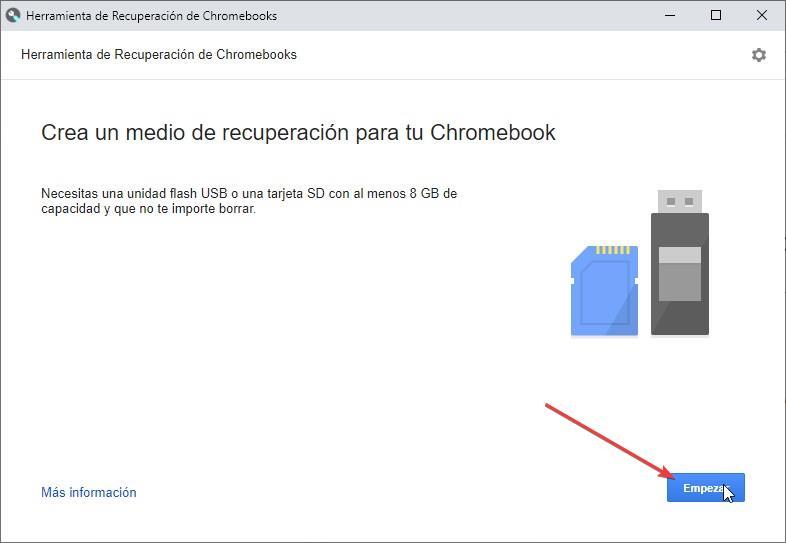
En la siguiente ventana, la extensión nos invita a identificar el modelo Chromebook que tenemos. Como lo que queremos descargar Chrome OS Flex y no crear un medio de recuperación, pulsamos en Selecciona un modelo de la lista.
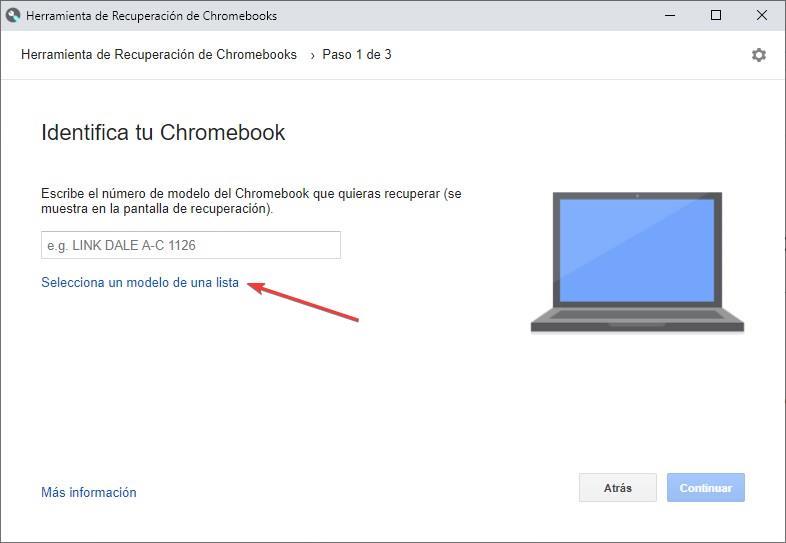
En la siguiente ventana, elegimos Google Chrome OS Flex y Chrome OS Flex y pulsamos en Continuar.
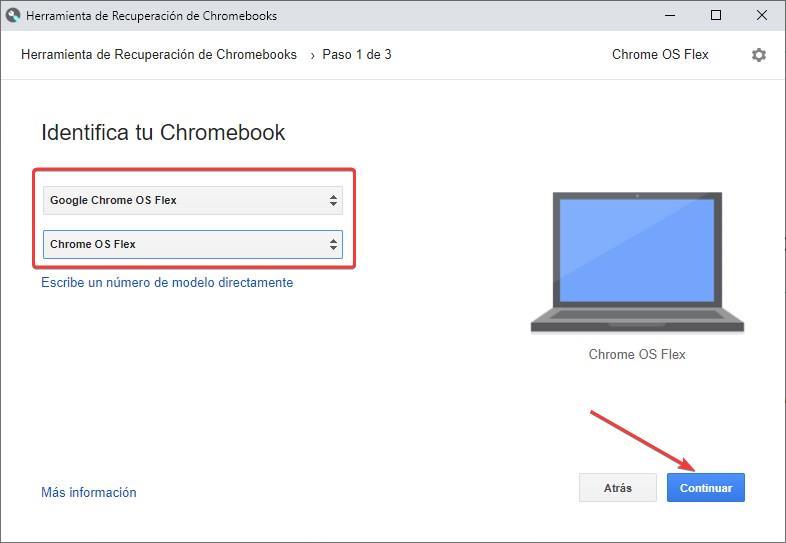
En la siguiente ventana, debemos introducir la unidad USB en el puerto USB de nuestro equipo donde queremos crear el instalador de Chrome OS Flex. En Selecciona el medio que quiere usar, pulsamos en el cuadro desplegable y lo seleccionamos. A continuación, pulsamos en Continuar.
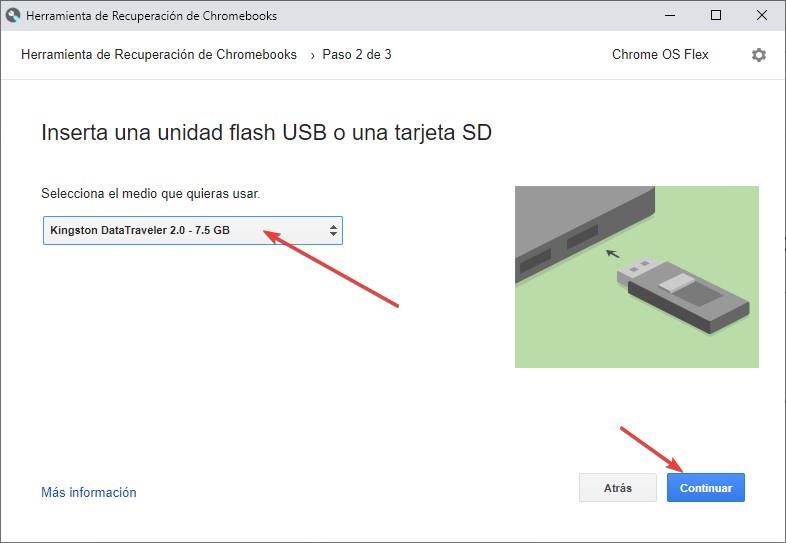
En la siguiente ventana, la extensión nos informará que se eliminará todo el contenido almacenado en la unidad que hemos conectado, junto con el nombre de la unidad que hemos seleccionado. Para iniciar el proceso, pulsamos en Crear ahora.
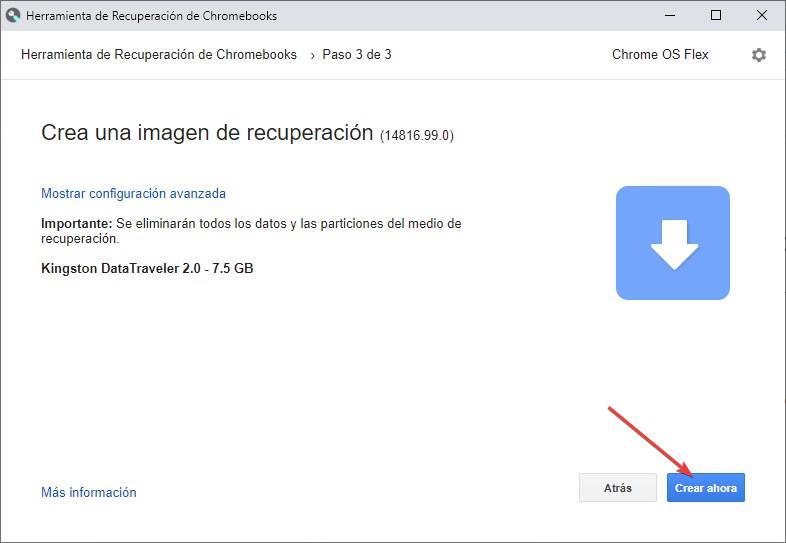
Este proceso puede durar entre 10 o 15 minutos. Una vez ha finalizado ya tenemos la unidad USB para conectar en cualquier ordenador donde queramos instalar Chrome OS Flex.
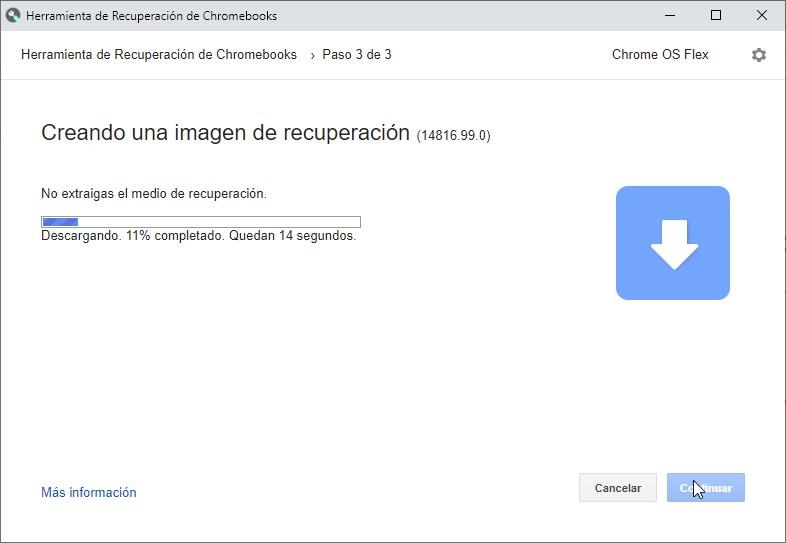
Instalar Chrome OS Flex en una máquina virtual
Una vez hemos creado la unidad de instalación de Chrome OS Flex, podemos utilizar cualquier máquina virtual para iniciar una máquina invitada con la unidad y realizar la instalación. El proceso es algo complicado ya que debemos descargar previamente una imagen que nos permitirá crear una máquina virtual con la que vamos a poder iniciar cualquier USB que conectemos al equipo, de la misma forma que si arrancáramos nuestro PC y seleccionando con que unidad queremos iniciar.
El proceso no es complejo, pero si laborioso, por lo que no está a la mano de la mayoría de los usuarios que tan solo quieren darle una oportunidad a este sistema operativo. Lo ideal sería que Google permitiera descargar una imagen ISO de Chrome OS Flex, pero, lamentablemente no es así
La solución a este problema pasa por descargar la máquina virtual de CloudReady diseñada para utilizar en cualquier máquina virtual, ya sea VirtualBox o VMware, ya que se encuentra en formato .OVA, el formato estándar para la creación de máquinas virtuales. Esta imagen estaba disponible directamente desde su página web, sin embargo, tras ser adquirida por Google, fue eliminada.
Afortunadamente, es imposible eliminar cualquier información de internet y antes de su eliminación, algunos usuarios hicieron una copia y todavía podemos descargarla en nuestro equipo e instalarla. Podemos descargar esta imagen directamente desde el siguiente enlace. Si todavía no hemos instalado VirtualBox podemos hacerlo desde el siguiente enlace mientras que la versión gratuita de VMware, la podemos descargar desde aquí.
Con VirtualBox
A continuación, abrimos VirtualBox y, en el menú superior, pulsamos en Archivo – Importar servicio virtualizado.
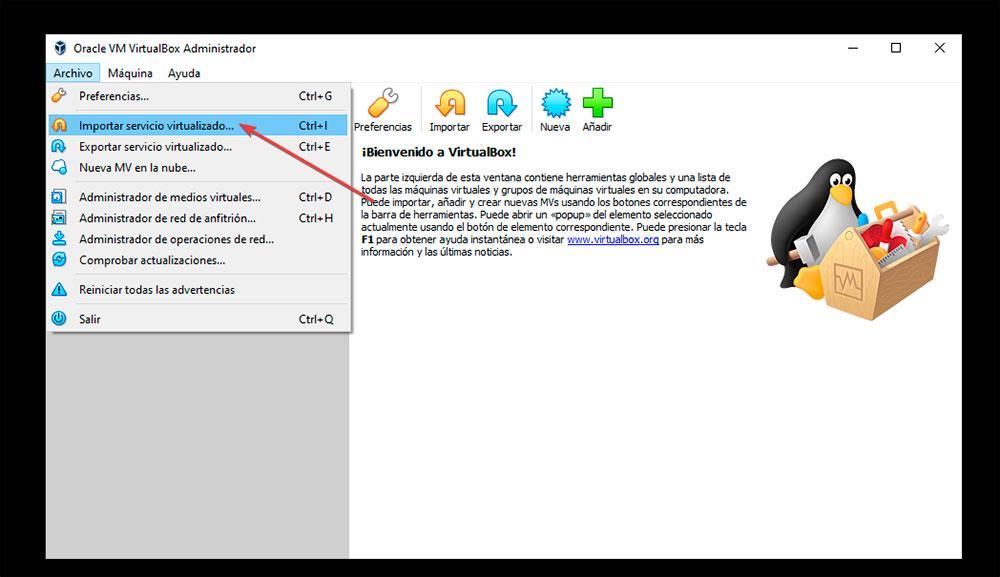
Seguidamente, se mostrará un asistente donde nos indicará los pasos a seguir para utilizar la máquina virtual que hemos descargado de Chrome OS. En el artado Archivo, pulsamos sobre la carpeta en color amarillo situada la derecha y seleccionamos el imagen .OVA que hemos descargado y pulsamos en Next.
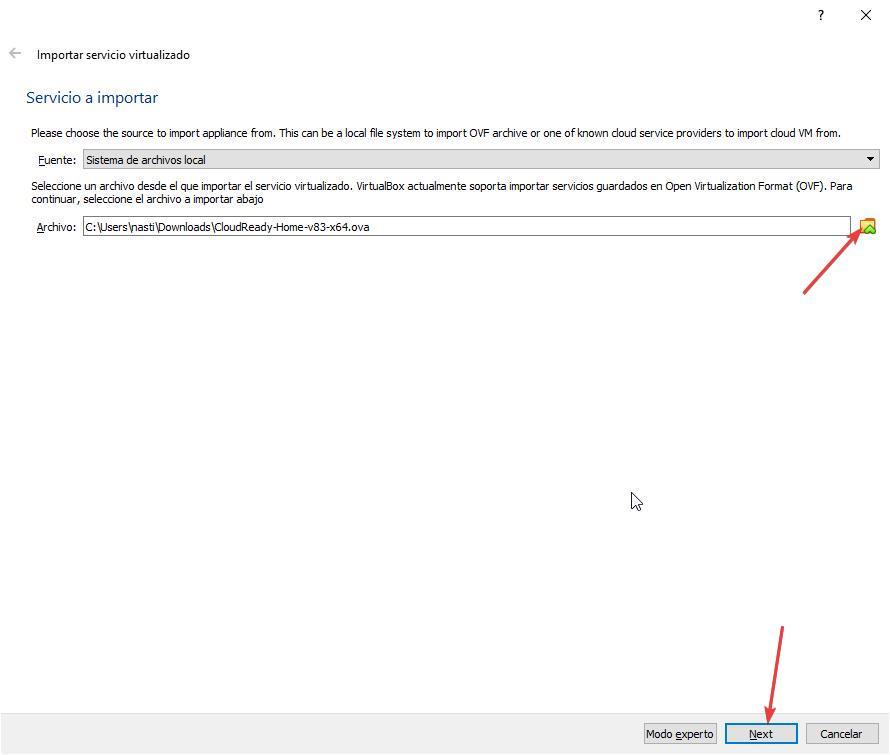
En la siguiente ventana, se mostrará un resumen de la máquina virtual que se añadirá a VirtualBox, donde podemos ver como el sistema operativo es Linux. En el apartado Carpeta base de máquina, debemos establecer la dirección donde queremos almacenarla. Finalmente pulsamos en Importar.
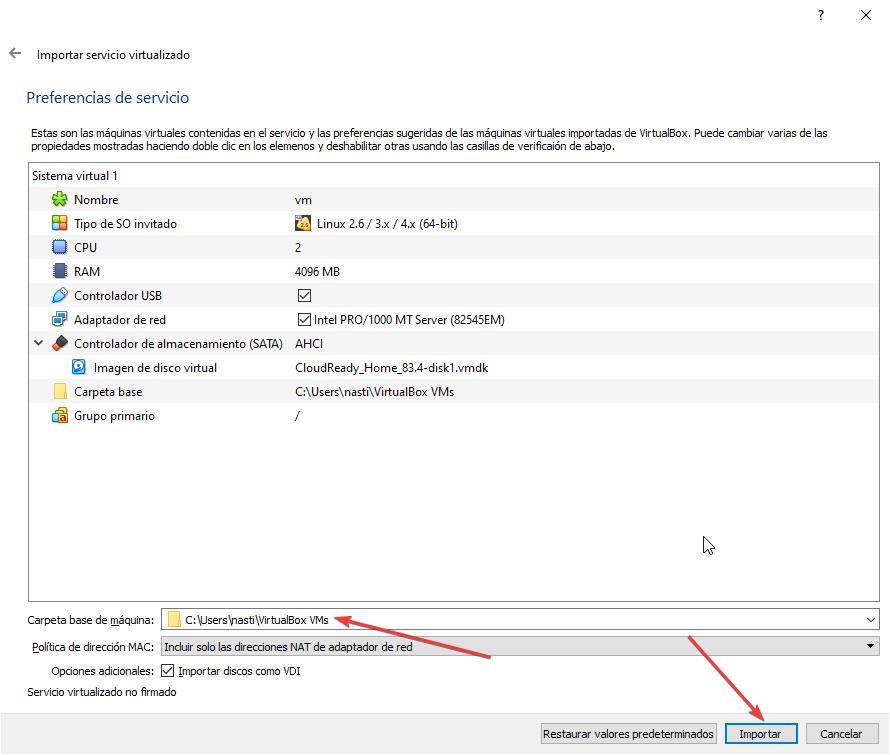
Dependiendo de la potencia del equipo, este proceso tardará más o menos tiempo.
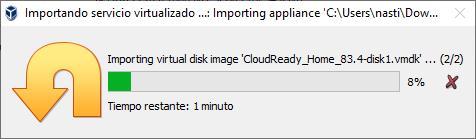
Finalmente, una vez se ha instalado la máquina virtual, la seleccionamos en la columna de la izquierda, y en la sección de la derecha, pulsamos en Iniciar.

Utilizando VMware
Ejecutamos VMware (Player, en nuestro caso, al ser más sencillo) en nuestro ordenador. Y lo que debemos hacer desde su ventana principal es seleccionar «Open a virtual machine» para abrir la OVA que acabamos de bajar.
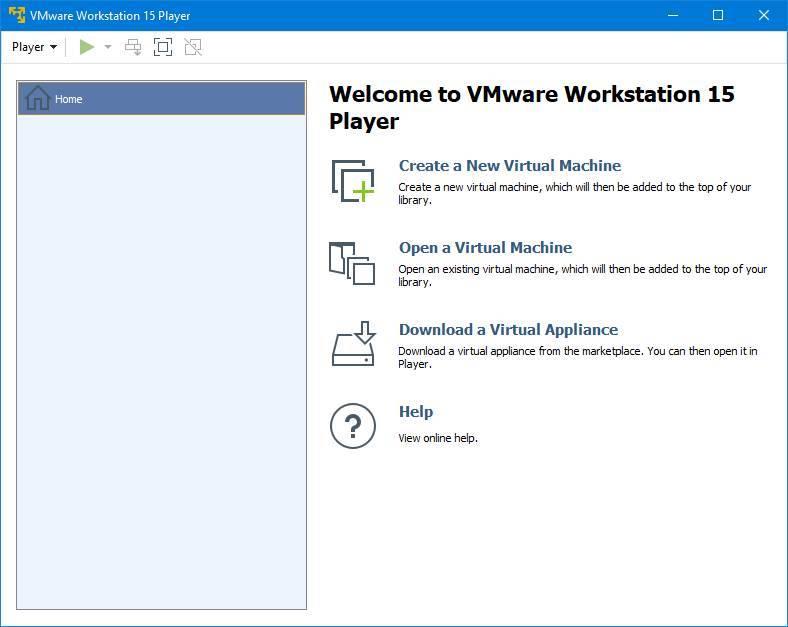
Le daremos el nombre que queramos, y elegiremos el directorio donde queremos guardar la imagen. El programa se encargará de importar el sistema y dejarlo listo para poder usarlo en Windows.
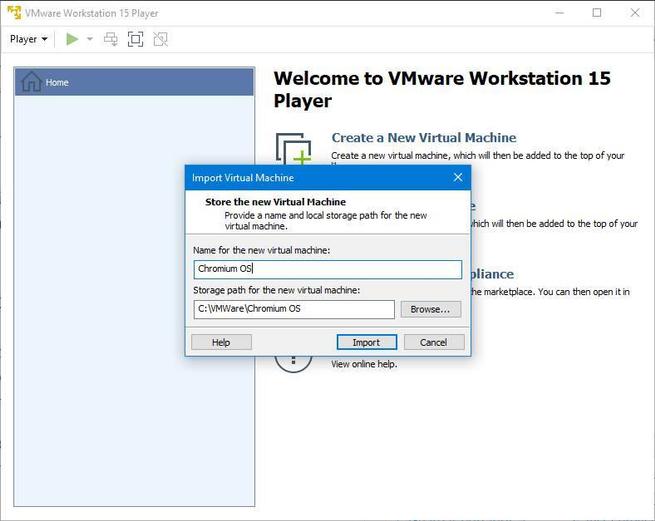
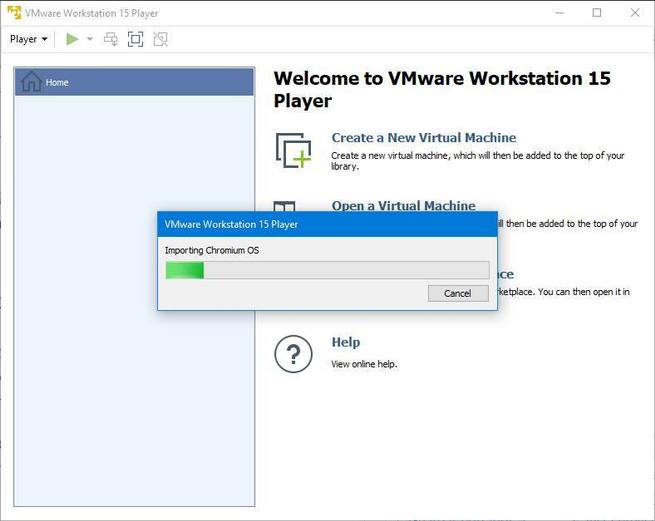
Ya tendremos la imagen del sistema cargada en el PC.
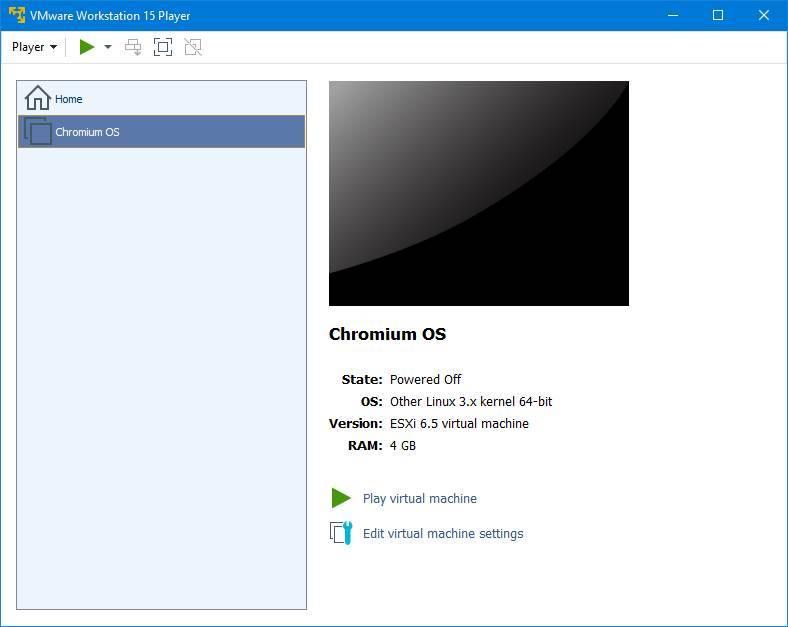
Ahora solo nos queda pulsar sobre «Play Virtual Machine» para que arranque la máquina virtual y poder empezar a probar el sistema operativo de Google. O al menos, lo más parecido que podemos probar sin tener que comprar un Chromebook.
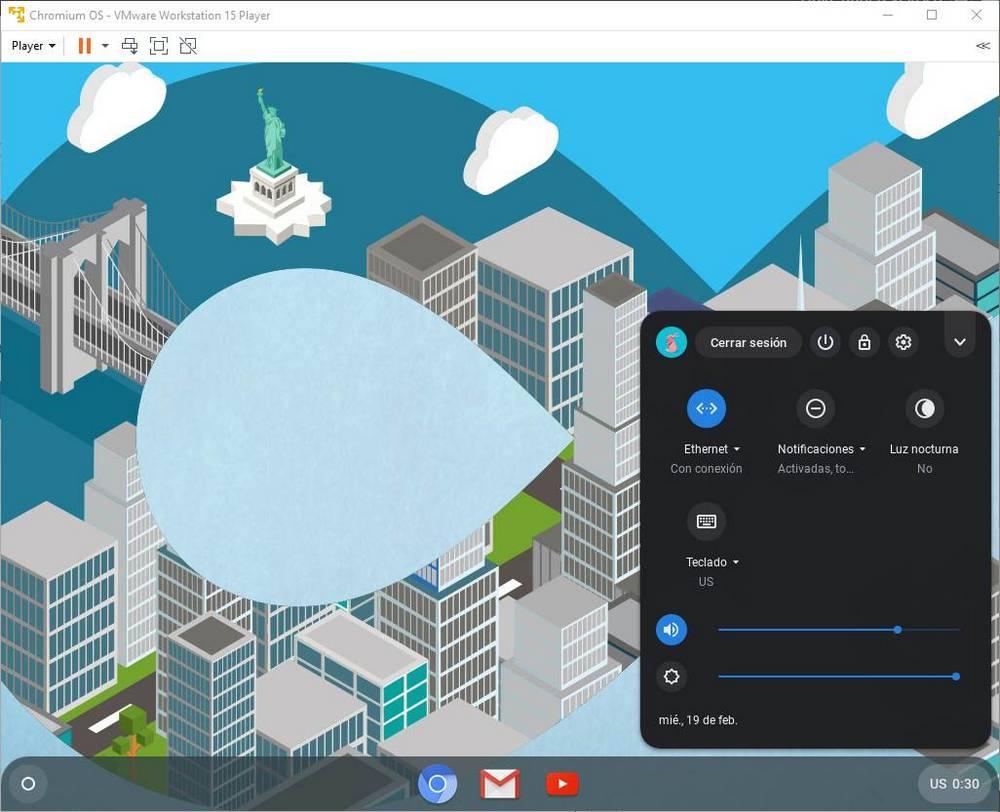
Aunque el proceso de configuración quiere ser lo más out-of-the-box posible para no complicar a los usuarios, hay algunos aspectos que debemos tener en cuenta. Desde la interfaz principal del programa, debemos pulsar sobre «Edit virtual machine» para acceder a las opciones de configuración. Desde ellas podemos configurar la memoria RAM, cambiar el número de procesadores de la VM, etc.
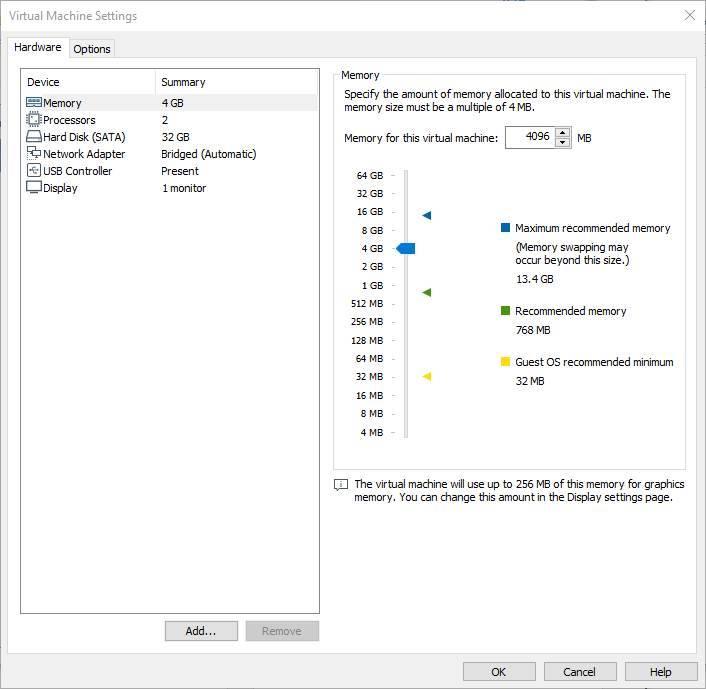
Lo que nos interesa, por ejemplo, es ajustar la tarjeta de red. Esto lo haremos desde el apartado «Network adapter». Además, esta máquina virtual no tiene sonido. Por ello, si queremos que suenen los sonidos de Chromium OS, debemos añadir una tarjeta de sonido a nuestro VMware.
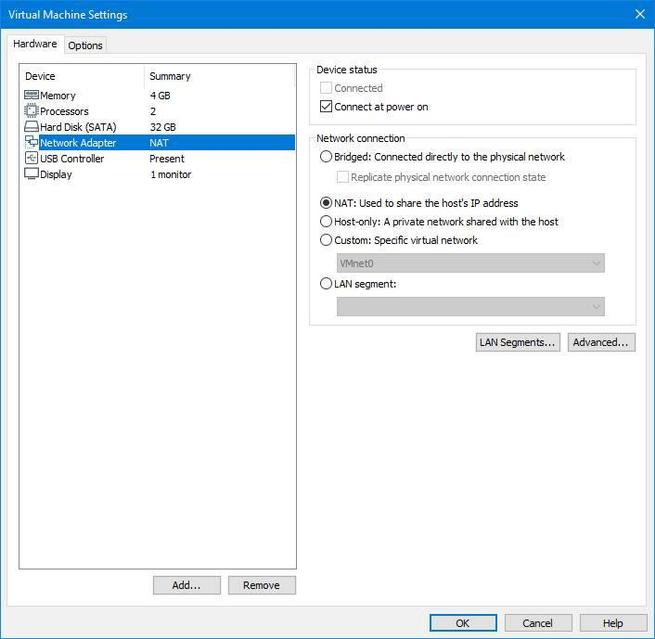
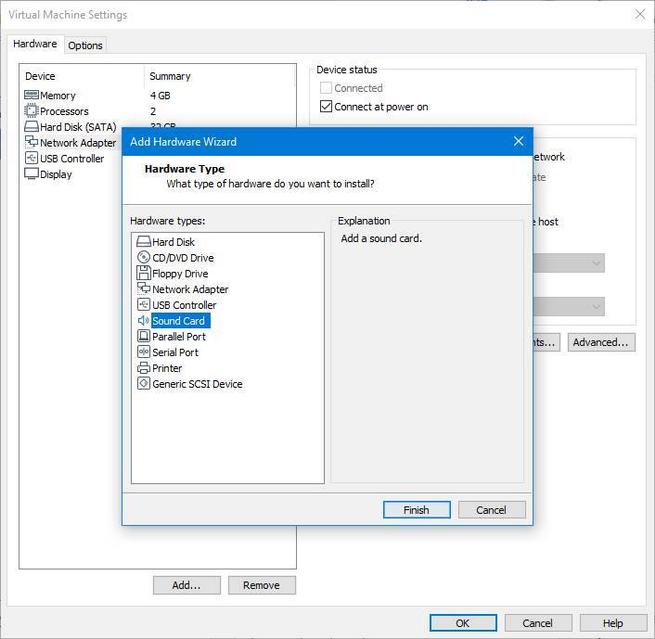
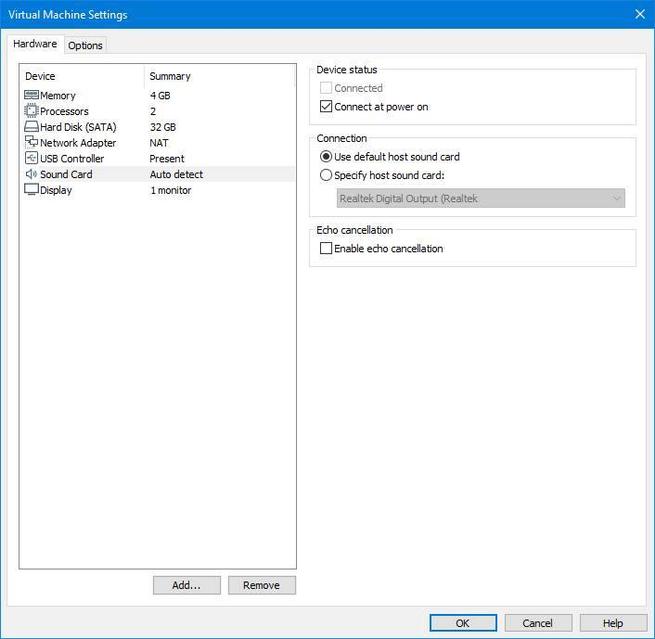
También es importante asegurarnos de tener siempre la última versión de CloudReady. Por ello, cuando tengamos la máquina virtual en funcionamiento, tendremos que ir a Ajustes > Ayuda > Información de Chromium OS (igual que en Google Chrome) y dejar al sistema que baje la última versión disponible. Aunque, lamentablemente, la última versión disponible de esta versión es la que hemos instalado.
Primeros pasos con Chrome OS
Para poder usar este sistema, lo primero que debemos hacer es iniciar (obligatoriamente) sesión con nuestra cuenta de Google. El asistente de configuración inicial es muy rápido y sencillo. En unos segundos tendremos el sistema listo.
Decir que la puesta en marcha de configuración de este sistema operativo en concreto es muy accesible y se puede llevar a cabo de manera sencilla. El único requisito imprescindible es disponer de una cuenta de Google para poder autenticarnos en el sistema operativo como tal. Es importante tener en consideración que Chrome OS se ha diseñado para todo tipo de usuarios, incluyendo a aquellos estudiantes de poca edad que no tienen demasiada experiencia en este tipo de tecnologías.
En resumidas cuentas, que incluso los niños o aquellas personas que se habían manejado en pocas ocasiones con un ordenador, por ahora empezar a trabajar en este sistema operativo de Google.
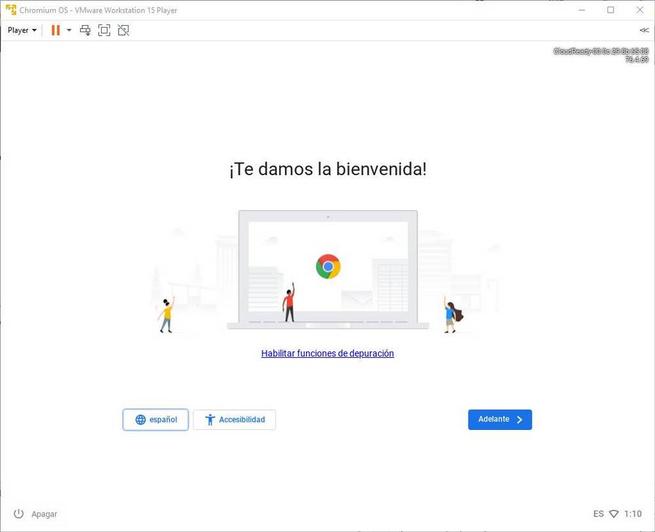
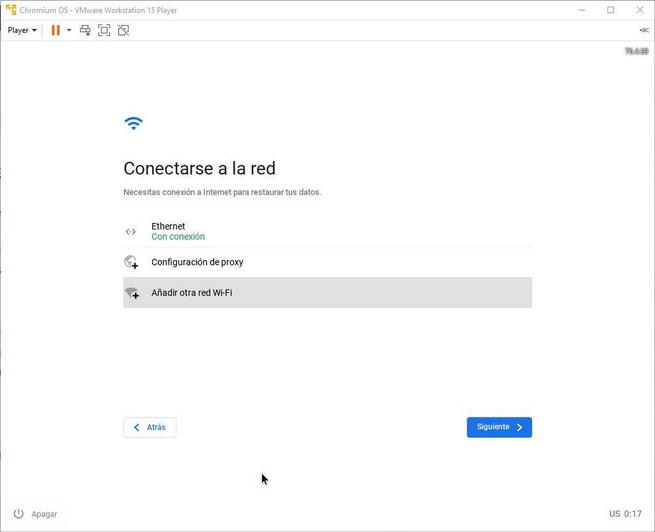
Además, por defecto se configurará la misma contraseña de inicio de sesión que en nuestra cuenta de Google, para evitar que nadie tenga acceso a nuestra sesión de Chromium OS. Una vez hayamos accedido al propio sistema operativo tras autenticarnos, nos vamos a encontrar con las aplicaciones predeterminadas que Chrome OS pone a nuestra disposición de entrada. Evidentemente también tendremos la posibilidad más adelante de ir instalando aplicaciones de forma segura desde la propia tienda oficial del sistema, todo ello de manera muy similar a cómo lo hacemos con las UWP de Windows.
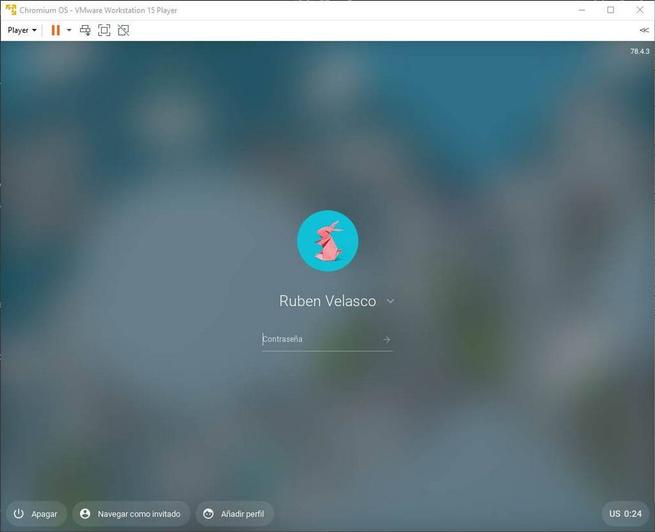
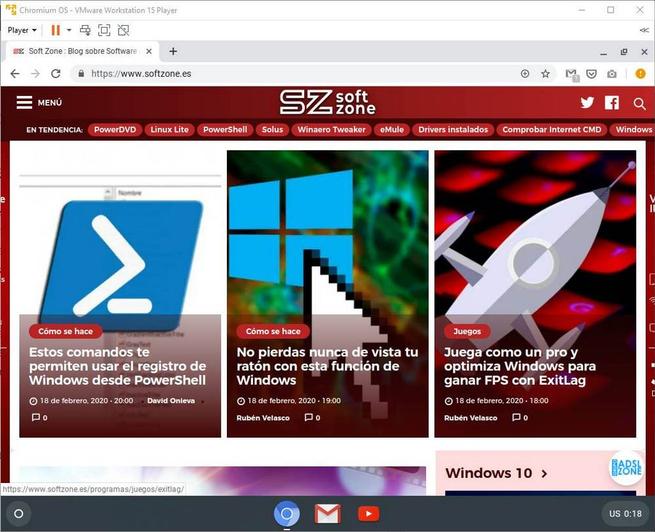
Seguro que muchos de vosotros en multitud de ocasiones habéis utilizado la denominada Chrome Web Store. Pues bien, esta es la tienda que vamos a utilizar en el sistema operativo de Google para hacernos con las aplicaciones que necesitemos e instalarlas de manera totalmente segura en el equipo para así sacarle el máximo provecho.
Además en las últimas versiones de este software que nos presenta Google también podremos hacer uso de la tienda de Android a la que estamos tan acostumbrados en nuestros dispositivos móviles. En concreto nos referimos a la Google Play Store desde donde también tendremos la posibilidad de bajar todo tipo de aplicaciones y juegos para disfrutarlos desde nuestro portátil.